不少用户朋友想知道QQ音乐怎么开启播放页自动播放音乐影片,下面小编就为大家详细的介绍一下,大家感兴趣的话就一起来了解下吧!
QQ音乐怎么开启播放页自动播放音乐影片?QQ音乐开启播放页自动播放音乐影片教程
1、首先打开QQ音乐,点击右上角设置图标。
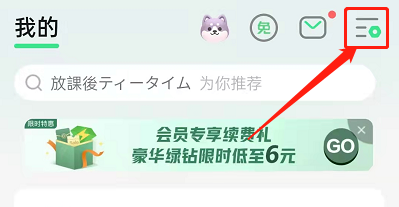
2、然后点击设置。
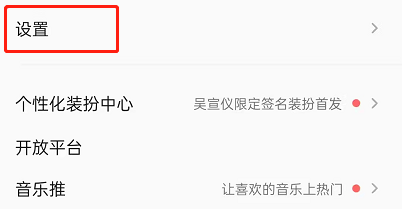
3、接着点击播放设置。
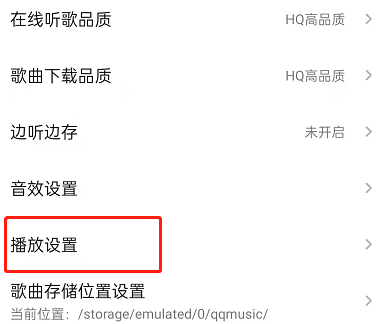
4、随后将播放页自动播放音乐影片右侧开关开启即可。
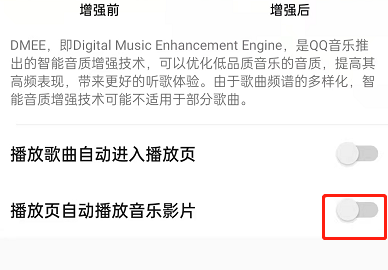
以上这篇文章就是QQ音乐开启播放页自动播放音乐影片教程,更多精彩教程请关注本网站!
不少用户朋友想知道QQ音乐怎么开启播放页自动播放音乐影片,下面小编就为大家详细的介绍一下,大家感兴趣的话就一起来了解下吧!
QQ音乐怎么开启播放页自动播放音乐影片?QQ音乐开启播放页自动播放音乐影片教程
1、首先打开QQ音乐,点击右上角设置图标。
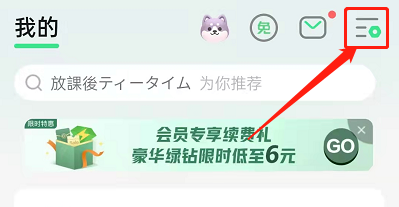
2、然后点击设置。
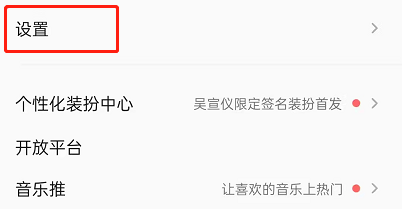
3、接着点击播放设置。
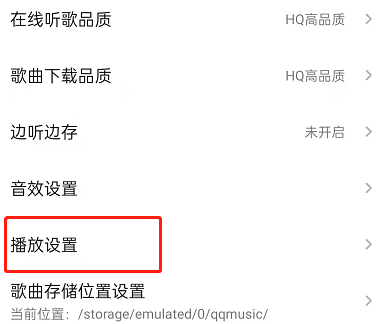
4、随后将播放页自动播放音乐影片右侧开关开启即可。
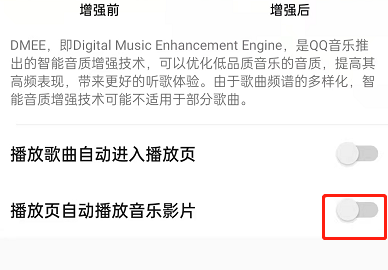
以上这篇文章就是QQ音乐开启播放页自动播放音乐影片教程,更多精彩教程请关注本网站!

2023-06-26 阅读:395
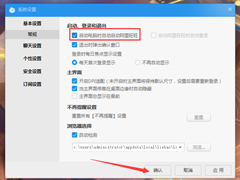
2023-06-26 阅读:404
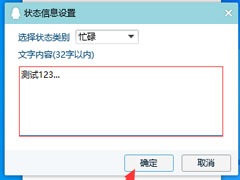
2023-06-26 阅读:397

2023-06-26 阅读:439
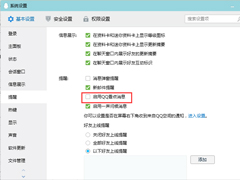
2023-06-26 阅读:454

2023-06-26 阅读:430